„Razer“ paviršiaus kalibravimas įjungtas arba išjungtas (09.15.25)
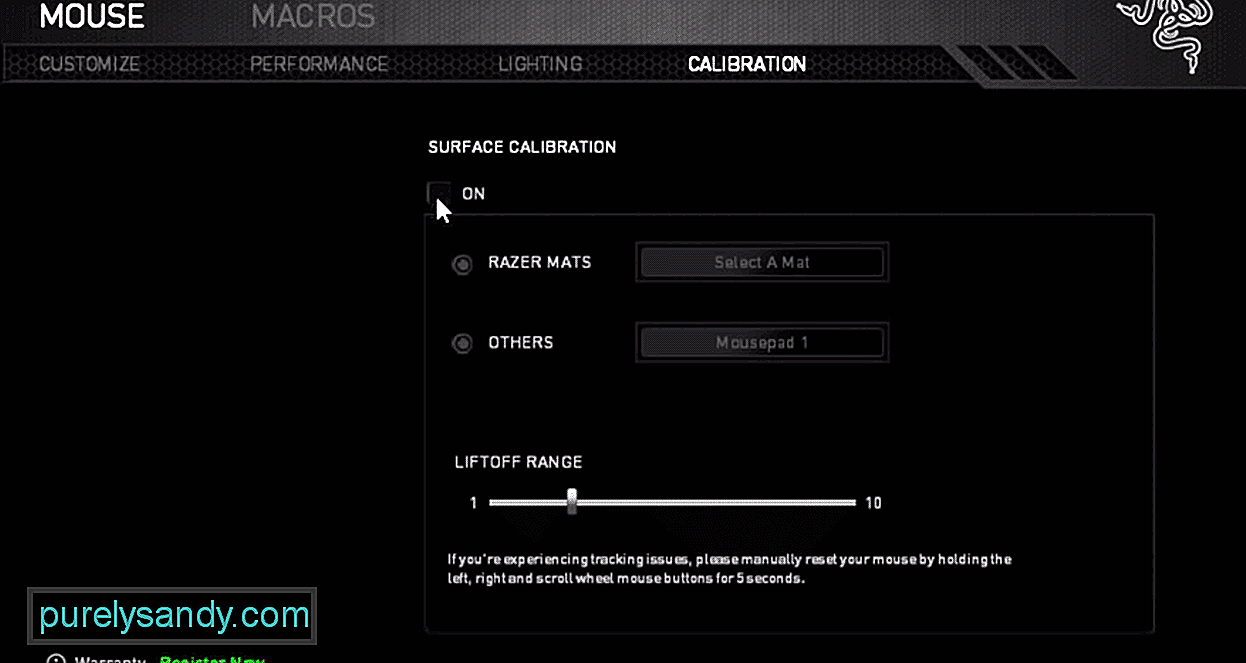 „Razer“ paviršiaus kalibravimas įjungtas arba išjungtas
„Razer“ paviršiaus kalibravimas įjungtas arba išjungtas Naudojant „Razer Synapse“ galite sukonfigūruoti „Razer“ įrenginius, kad jie atitiktų jūsų grojimo stilių. Tai gana paprasta naudoti ir jūs galite gana lengvai pritaikyti savo „Razer“ įrenginius. Viskas, ką jums reikia padaryti, tai susieti „Razer“ paskyrą su programa ir tada galėsite lengvai valdyti visus savo įrenginius naudodami „Synapse“ konfigūravimo įrankį.
Šiame straipsnyje aptarsime paviršiaus kalibravimo funkciją. Tai padės jums nuspręsti, ar jį įjungti, ar ne.
„Razer“ paviršiaus kalibravimas įjungtas arba išjungtasVienintelis paviršiaus kalibravimo dalykas yra pakeisti tikrąjį pakilimo diapazoną . Tai reiškia, kad jame nurodoma, kiek virš stalo paviršiaus jutikliai nustos veikti. Pavyzdžiui, kai einate pasiimti pelės, yra tam tikras diapazonas, po kurio jutiklis nustoja aptikti judėjimą paviršiuje. Taigi, įjungę, galite nustatyti šį konkretų diapazoną perkeldami slankiklį ant juostos „Razer Synapse“.
Dabar einama link pagrindinio klausimo, ar turėtumėte jį įjungti ar išjungti? Atsakymas visiškai priklauso nuo jūsų situacijos. Daugumai vartotojų nepatinka įjungti šios funkcijos, nes žinoma, kad žaidimo metu ji sukelia daugiau rūpesčių. Be to, jei turite gerą pelės klaviatūrą, to nereikia įjungti. Įjungę paviršiaus kalibravimą, negausite jokios papildomos naudos.
Vieninteliai vartotojai, kurie turėtų tai įjungti, yra tie, kuriems kyla problemų tinkamai valdyti pelę. Jei neturite gero pelės kilimėlio ar šiurkštaus paviršiaus, įjungę paviršiaus kalibravimą, galite lengviau pasiekti tikslą. Įjungus paviršiaus kalibravimą, pelė gali padėti išspręsti mikčiojimo problemas. Tačiau nėra jokių garantijų, kad sukant paviršiaus kalibravimą bus išspręstos jūsų mikčiojimo problemos.
Tačiau rekomenduojama pabandyti patiems įjungti paviršiaus kalibravimą, kad patikrintumėte, ar jaučiate, kad jūsų žaidimas pagerėjo. Tiesiog atidarykite sinapsę ir eikite į pelės nustatymus. Iš ten galite įjungti paviršiaus kalibravimą perkeldami juostos svirtį. Galite išbandyti skirtingus nustatymus, kad patikrintumėte, ar jūsų stebėjimo problemos yra išspręstos, ar ne. Tačiau dauguma žaidėjų paminėjo, kad jo įjungimas nieko nepakeitė į gerąją pusę.
Taigi, jei turite gerą pelės klaviatūrą ir pelė veikia tinkamai, jums nereikia kreiptis ant paviršiaus kalibravimo. Tai nesuteiks jokios papildomos naudos, o jūsų žaidimas išliks toks pats. Ši funkcija veikia tik tuo atveju, jei kyla stebėjimo problemų arba pele mikčioja. Galite tai įjungti ir valdyti pakėlimo diapazoną, kad jutikliai veiktų tinkamai.
Bet jei nenorite, kad problema vis tiek nėra išspręsta, tikėtina, kad kažkas ne taip su jūsų pelės jutikliu ir vienintelis dalykas, kurį galite padaryti, yra jį pakeisti. Taigi, susisiekite su savo tiekėju ir persiųskite pretenziją dėl garantijos.
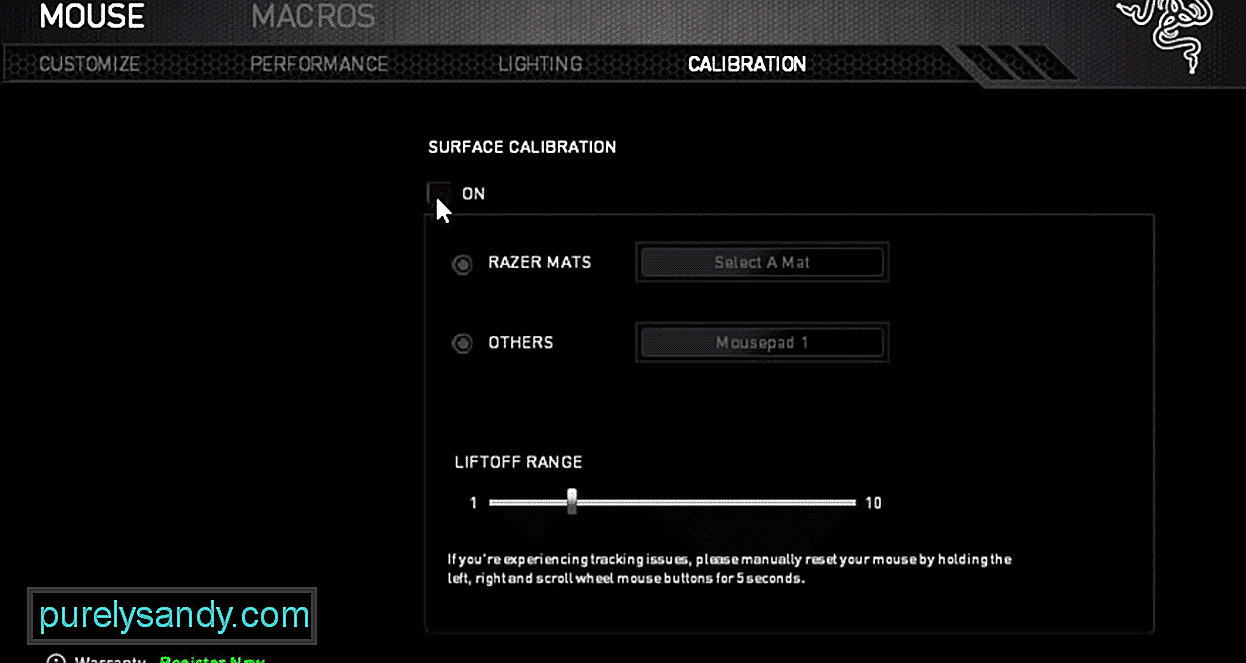
"YouTube" vaizdo įrašas: „Razer“ paviršiaus kalibravimas įjungtas arba išjungtas
09, 2025

